win11 台式机 休眠
更新时间:2024-10-03 17:57:30作者:xiaoliu
现代社会,电脑已经成为我们生活中不可或缺的工具之一,而Windows操作系统的持续升级,更是为我们提供了更加便捷和高效的使用体验。而最新发布的Win11台式机休眠功能,更进一步满足了我们对于待机模式的需求。如何快速进入待机模式成为了大家关注的焦点之一。在本文中我们将为大家分享一些关于Win11台式机快速进入待机模式的方法。无论是为了节省电力还是方便快捷,这些方法都将帮助你更好地利用休息时间。
设置方法
1、打开“控制面板”(如图所示)。
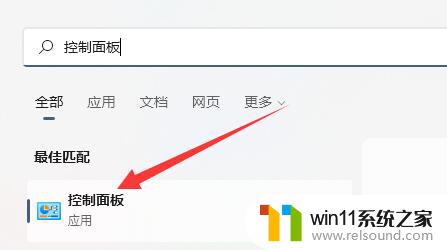
2、接着打开其中的“电源选项”(如图所示)。
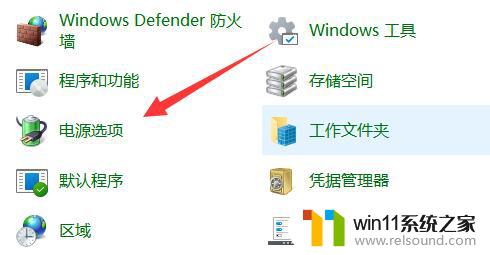
3、随后点开左上角的“选择电源按钮的功能”(如图所示)。
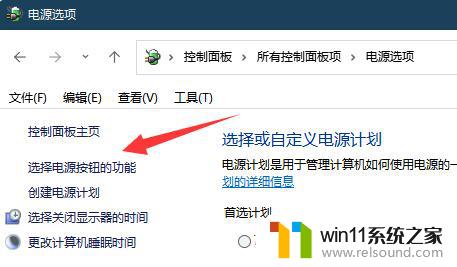
4、再点击顶部“更改当前不可用的设置”(如图所示)。
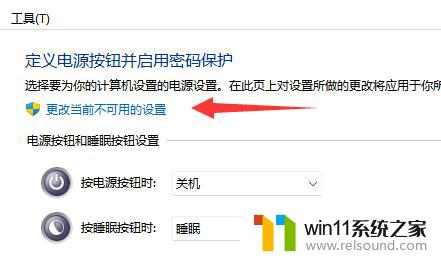
5、点开后开启“休眠”并保存修改(如图所示)。
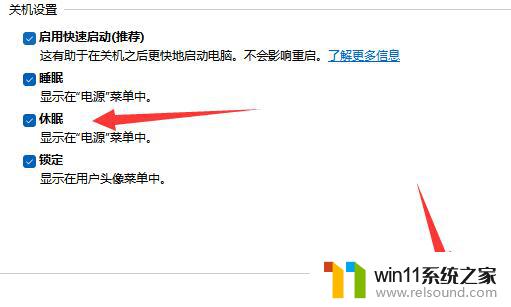
6、最后点开开始菜单中的电源,点击“休眠”就能进入待机模式了(如图所示)。
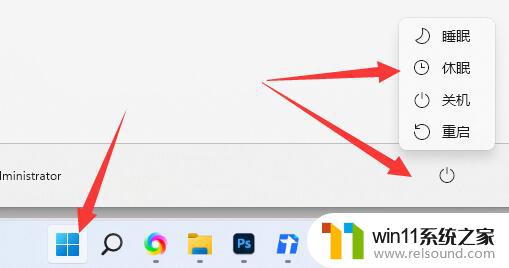
以上就是关于Win11 台式机休眠问题的全部内容,如果有遇到相同情况的用户,可以按照以上小编的方法来解决。
- 上一篇: win11计算机图标怎么调出来
- 下一篇: win11如何显示星期几
win11 台式机 休眠相关教程
- win11怎么修改开机密码 win11怎么改开机密码
- win11怎么改变鼠标样式
- win11电脑取消开机密码的方法 win11取消登陆密码如何操作
- win11改开机密码的方法 win11修改密码如何操作
- windows11关机特别慢怎么办 windows11关机很慢的解决方法
- win11怎么显示此电脑 win11桌面显示此电脑的步骤
- win11怎么查看隐藏文件夹 win11如何查看隐藏文件夹
- win11玩绝地求生闪退如何解决 win11玩绝地求生闪退怎么回事
- 笔记本win11一直闪屏如何解决 win11一直闪屏怎么回事
- 更新完win11没有声音怎么回事 更新win11没声音如何解决
- win10默认显示更多选项
- win11所有文件都不能拖动怎么办
- win11系统扩展屏幕
- win11桌面黑屏但是能打开任务管理器
- win11无法找到声音输出设备
- win11设备管理器中没有蓝牙
win11系统教程推荐